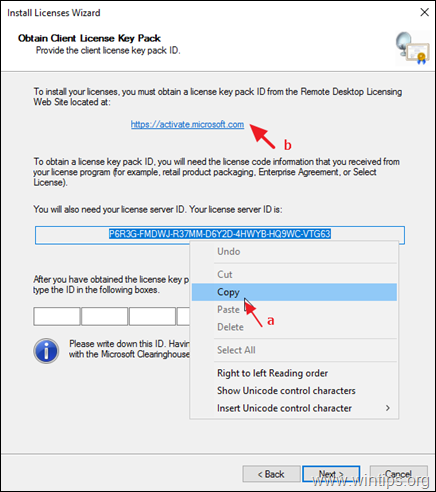إذا لم تتمكن من إضافة تراخيص RDS إلى Windows Server 2016 أو 2019 مع ظهور الخطأ "بيانات اتفاقية الترخيص المقدمة إلى Microsoft غير صالحة" ، فتابع القراءة أدناه لإصلاح المشكلة. الخطأ "بيانات اتفاقية الترخيص المقدمة إلى Microsoft غير صالحة"، أثناء محاولة التثبيت أو إضافة RDS Cals إضافية على خادم ترخيص عن بُعد 2016 أو خادم 2019.
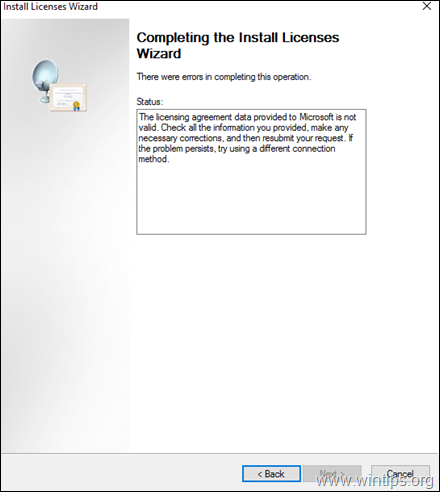
ستجد في هذا البرنامج التعليمي إرشادات مفصلة لحل خطأ "معالج التراخيص التثبيت": "بيانات اتفاقية الترخيص المقدمة إلى Microsoft غير صالحة. تحقق من جميع المعلومات التي قدمتها ، وقم بإجراء أي تصحيحات ضرورية ، ثم أعد إرسال طلبك. إذا استمرت المشكلة ، فحاول استخدام طريقة اتصال مختلفة."
كيفية الإصلاح: غير قادر على إضافة RDS Cals إلى Windows Server 2016/2019.
قد يحدث الخطأ "بيانات اتفاقية الترخيص المقدمة غير صالحة" للأسباب التالية:
السبب 1. لقد أدخلت معلومات ترخيص RDS بشكل غير صحيح.
السبب 2. ليس لديك اتصال بالإنترنت.
السبب 3. منفذ TCP 443 (الصادر) محظور على جدار الحماية (المنفذ 443 مطلوب للتواصل مع خوادم Microsoft ، من أجل تنشيط تراخيص RDS).
السبب 4. تحاول تثبيت إصدار غير صحيح من تراخيص وصول العميل لخدمات سطح المكتب البعيد على الخادم الخاص بك. (على سبيل المثال: تحاول تثبيت RDS Cals for Server 2019 على Windows Server 2016). لعرض توافق إصدار RDS CAL ، انقر فوق
لإصلاح مشكلة تثبيت RDS Cals ، تحقق أولاً من أن لديك اتصال إنترنت نشط وأن ملف المنفذ 443 غير محظور على جدار الحماية. * بعد ذلك ، اتبع التعليمات الموجودة في الطرق أدناه لإصلاح مشكلة:
* ملحوظات:
1. إذا لم تتمكن من تعديل إعدادات جدار الحماية ، فاتبع الإرشادات الواردة في الطريقة الثانية أو في الطريقة الثالثة.
2. إذا لم يكن خادم ترخيص RDS متصلاً بالإنترنت ، فانتقل إلى الطريقة الثالثة.
طريقة 1. تحقق من معلومات الترخيص.
في شاشة إكمال معالج تراخيص التثبيت ، مع ظهور الخطأ "بيانات اتفاقية الترخيص المقدمة إلى Microsoft غير صالحة ...":
1. انقر عودة وتأكد من صحة تفاصيل الترخيص التي قدمتها في الشاشات السابقة (برنامج الترخيص ، رقم التفويض ، رقم الترخيص ، إصدار المنتج ، نوع الترخيص ، كمية RDS Cals).
![إبهام_صورة [21] إبهام_صورة [21]](/f/44fc501b5458fde280acded1c15ae897.png)
2. عند الانتهاء ، حاول تثبيت / تنشيط التراخيص. إذا فشل التثبيت مرة أخرى ، فتابع وقم بتنشيط التراخيص باستخدام مستعرض الويب أو عبر الهاتف. (الطريقة 2 و 3)
الطريقة الثانية. قم بتنشيط RDS Cals باستخدام مستعرض الويب.
تتمثل الطريقة التالية لحل مشكلة تنشيط تراخيص RDS في محاولة تنشيط التراخيص من خلال مستعرض الويب. للقيام بذلك:
1. أغلق "معالج تراخيص التثبيت".
2. انقر بزر الماوس الأيمن على الخادم وحدد الخصائص.
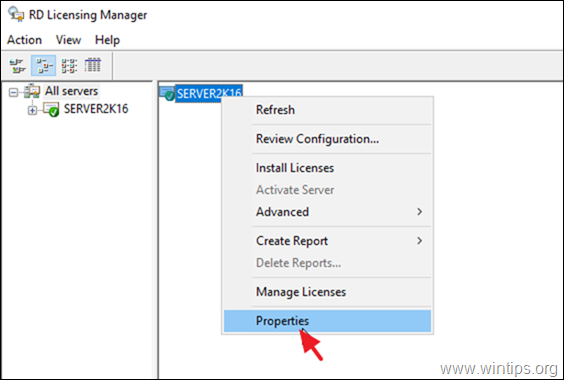
3. غير ال طريقة التوصيل ل متصفح الإنترنت وانقر موافق.
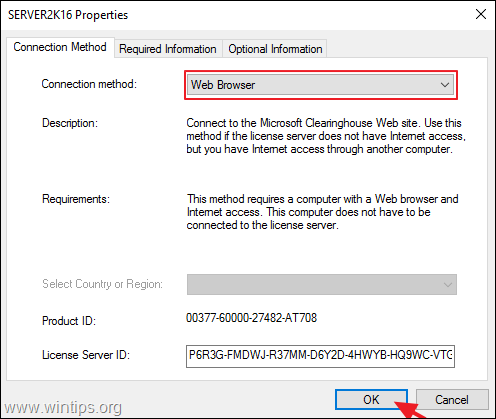
4. انقر بزر الماوس الأيمن على اسم الخادم وحدد تثبيت التراخيص.
5. انقر التالي في الشاشة الأولى.
6. في الشاشة التالية:
أ. حدد معرف خادم الترخيص ، وانقر فوقه بزر الماوس الأيمن وحدد ينسخ (أو اضغط على CTRL + C).
ب. انقر على ارتباط تشعبي على الشاشة لفتحه في متصفحك.
7. يختار تثبيت تراخيص وصول العميل وانقر التالي.
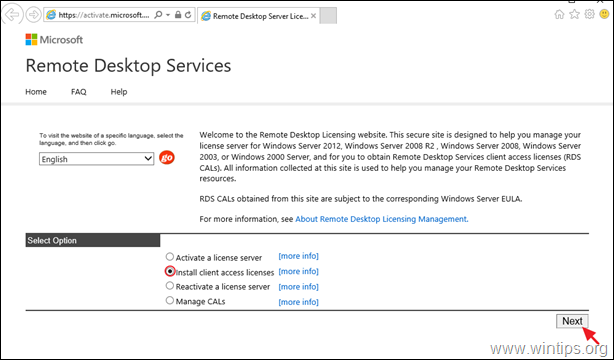
8. في الشاشة التالية ، قم بتنفيذ الإجراءات التالية وانقر فوق التالي:
أ. الصق معرف خادم الترخيص.
ب. حدد برنامج الترخيص.
ج. اكتب اسم شركتك.
د. حدد بلدك / منطقتك.
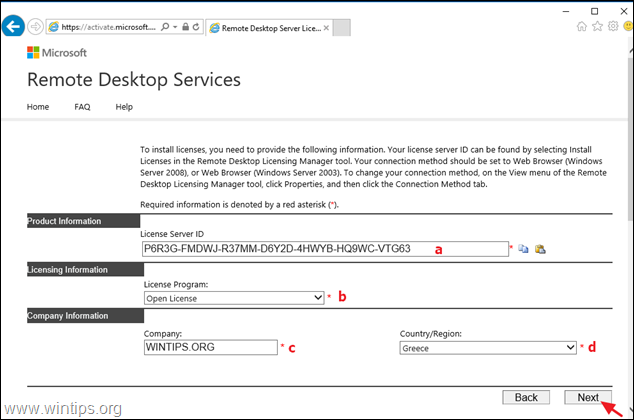
9. قدم الآن المعلومات التالية وانقر التالي:
أ. نوع المنتج.
ب. كمية تراخيص RDS التي اشتريتها (على سبيل المثال "10").
ج. رقم التفويض
د. رقم الرخصة.
![إبهام_صورة [37] إبهام_صورة [37]](/f/ecf411df795ec30a9f4a3e9f4b592b6f.png)
10. في الشاشة التالية ، راجع المعلومات التي قدمتها وانقر التالي.
11. أخيرا ينسخ و معجون ولدت معرف حزمة مفتاح الترخيص من موقع ويب الترخيص عن بُعد إلى "معالج تراخيص التثبيت" وانقر فوق التالي لتفعيل RDS Cals. إذا فشل التنشيط مرة أخرى ، فتابع لتنشيط تراخيص RDS عبر الهاتف (الطريقة الثالثة)
![إبهام_صورة [38] إبهام_صورة [38]](/f/f48fdd3c8175580afc97f5420ce41728.png)
الطريقة الثالثة. تنشيط RDS Cals عبر الهاتف.
الطريقة الأخيرة لتثبيت وتفعيل تراخيص RDS على Windows Server 2016 أو Windows Server 2019 هي استخدام هاتفك. للقيام بذلك:
1. انقر بزر الماوس الأيمن فوق اسم الخادم وحدد الخصائص.
2.يتغير ال طريقة التوصيل ل هاتف ثم حدد ملف الدولة / المنطقة. عند الانتهاء ، انقر فوق موافق.
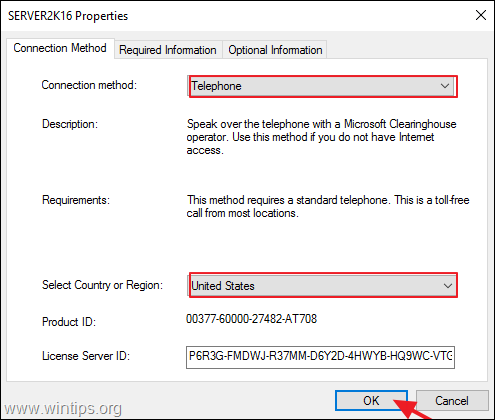
3. انقر التالي في الشاشة الأولى.
4. الآن ، اطلب رقم الهاتف المعروض * ثم اتبع الإرشادات التي تستمع إليها للتحدث إلى شخص في Microsoft Technical Support.
* ملحوظة: للحصول على أحدث قائمة بأرقام الهواتف ، انظر https://www.microsoft.com/en-us/licensing/existing-customer/activation-centers
5. عند القيام بذلك ، قدم جميع المعلومات الضرورية التي سيتم طلبها (البريد الإلكتروني والاسم وتفويض RDS الرقم ورقم الترخيص) ثم قم بتوفير معرف خادم الترخيص (رقم مكون من 35 رقمًا) الذي يظهر في شاشة.
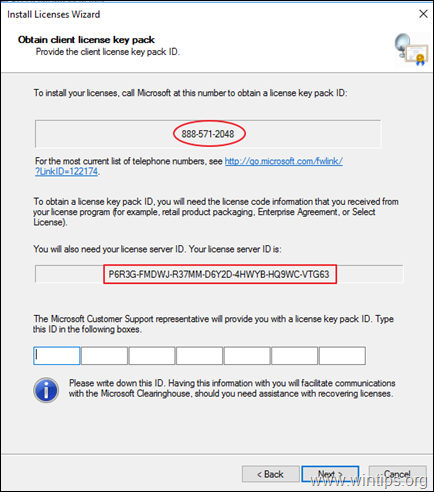
6. أخيرًا ، اكتب معرف حزمة الترخيص المقدم لك وانقر فوق التالي لإكمال تنشيط RDS Cals.
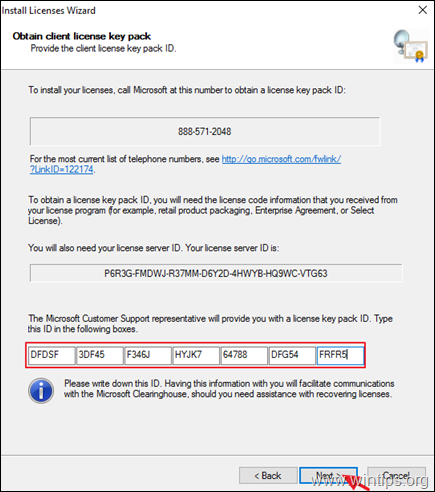
هذا هو! ما هي الطريقة التي عملت من أجلك؟
اسمحوا لي أن أعرف ما إذا كان هذا الدليل قد ساعدك من خلال ترك تعليقك حول تجربتك. يرجى اعجاب ومشاركة هذا الدليل لمساعدة الآخرين.